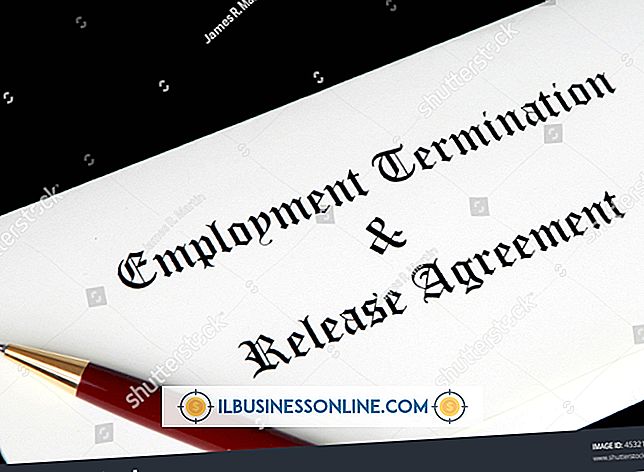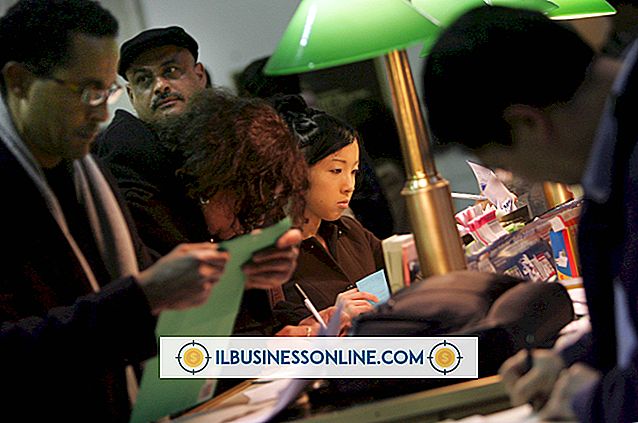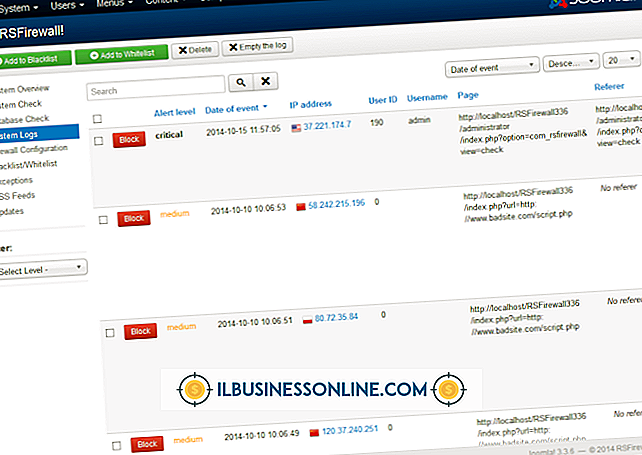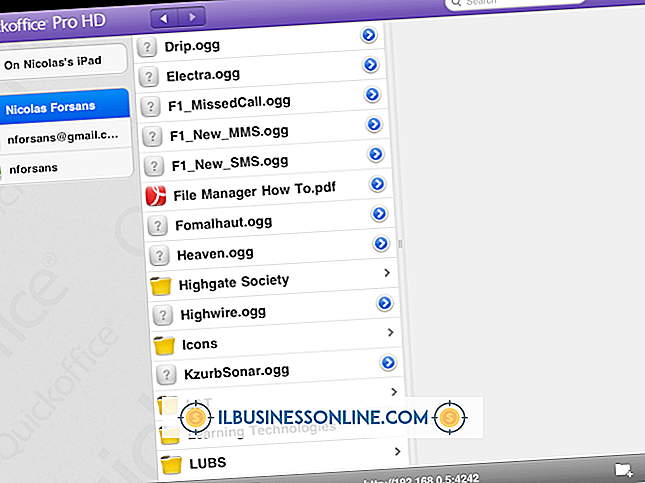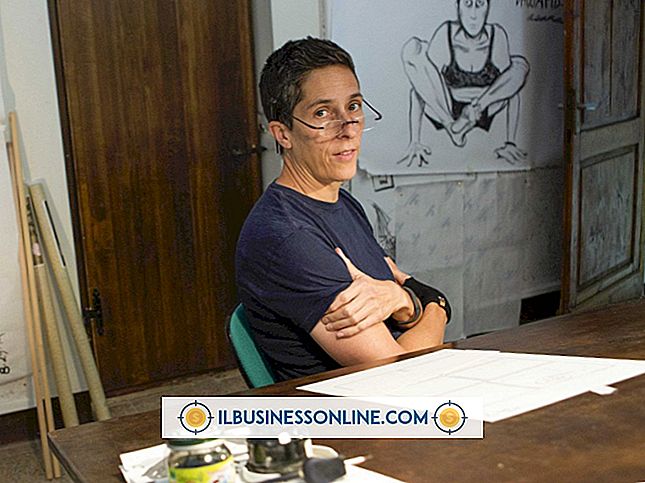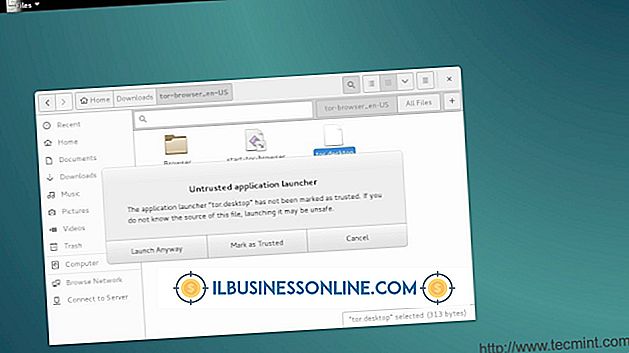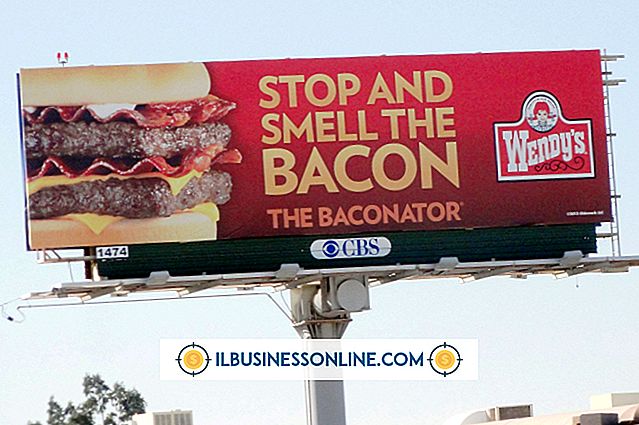Hoe een laptop Touchpad te gebruiken

De meeste touchpads werken hetzelfde, ongeacht het merk van de laptop. Het is niettemin een belangrijk kenmerk om te leren voor bedrijfseigenaren die met maximale efficiëntie willen werken. Met een touchpad kunt u scrollen, selecteren en klikken zonder ooit een muis aan te sluiten. Je zult moeten wennen aan het navigeren met je vingers in plaats van aan je hele hand, maar de snelheid die je wint is uiteindelijk de moeite waard.
1.
Schuif één vinger langs het midden van het touchpad om de cursor te verplaatsen.
2.
Tik zachtjes om te selecteren of druk op de linkerknop onder het touchpad. Tik twee keer snel om een dubbelklik te maken.
3.
Druk op de knop rechts om met de rechtermuisknop op een object te klikken. Als u wilt slepen, houdt u de linkermuisknop ingedrukt met één vinger terwijl u het touchpad met een andere sleept. Uw laptop heeft mogelijk een alternatieve methode om te slepen, zoals tikken, opnieuw omhoog en omlaag gaan.
4.
Plaats uw vinger langs de rechterrand van het touchpad en schuif uw vinger omhoog of omlaag om te bladeren. Mogelijk moet u op het venster of de map klikken om het actief te maken voordat u gaat scrollen. U kunt ook rechtstreeks op een schuifbalk dubbeltikken om deze naar de cursor te laten springen.
Tips
- Als het touchpad niet reageert, druk dan op de knop er direct boven om het in te schakelen.
- Op bepaalde merken laptops is het touchpad uitgeschakeld met behulp van de functietoetsen. Raadpleeg de handleiding van uw computer voor de toetsencombinatie.
- Als u de knop voor deactiveren / inschakelen niet kunt vinden of als deze knop niet werkt, installeert u de stuurprogramma's opnieuw vanaf de installatieschijf en moet de touchpad worden ingeschakeld.